Montirajte ili isključite VHD ili VHDX datoteku u sustavu Windows 10
Kako montirati ili demontirati VHD ili VHDX datoteku u sustavu Windows 10
Windows 10 omogućuje montiranje VHD datoteke (*.vhd ili *.vhdx), tako da se pojavljuje pod vlastitim slovom pogona u mapi Ovo računalo. Prema zadanim postavkama, možete montirati takvu datoteku dvostrukim klikom na nju u File Exploreru ako je vaš račun ima administrativne privilegije. Evo nekoliko alternativnih metoda koje možete koristiti za montiranje VHD datoteke koje bi vam mogle biti korisne.
Oglas
Windows 10 izvorno podržava virtualne pogone. Može prepoznati i koristiti ISO, VHD i VHDX datoteke. Za ISO datoteke Windows 10 stvara virtualni disk. Za VHD i VHDX datoteke, Windows 10 stvara novi pogon dostupan putem mape Ovo računalo u File Exploreru. Također, ove datoteke se mogu koristiti u Hyper-V strojevi.
Što su VHD i VHDX datoteke
Format datoteke virtualnog tvrdog diska (VHD) omogućuje inkapsulaciju tvrdog diska u pojedinačnu datoteku koju operativni sustav koristi kao virtualni disk na sve iste načine se koriste fizički tvrdi diskovi. Ovi virtualni diskovi mogu ugostiti izvorne datotečne sustave (NTFS, FAT, exFAT i UDFS) dok podržavaju standardne operacije diska i datoteka. Maksimalna veličina VHD datoteke je 2040 GB.
VHDX je nova verzija VHD formata koja ima mnogo veći kapacitet pohrane od starijeg VHD formata. Također pruža zaštitu od oštećenja podataka tijekom nestanka struje i optimizira strukturna poravnanja dinamičkih diskova i diskova s razlikom kako bi se spriječila degradacija performansi na novom fizičkom velikom sektoru diskovi. Podržava virtualni tvrdi disk kapaciteta do 64 TB.
Vrste virtualnih diskova
Windows 10 podržava dvije vrste virtualnih diskova:
- Popravljeno—Datoteka VHD slike unaprijed je dodijeljena u pozadinskom spremištu za maksimalnu traženu veličinu.
- Proširivo— Također poznata kao "dinamički", "dinamički proširivi" i "rijetki", VHD slikovna datoteka koristi se samo kao mnogo prostora na pozadinskom spremištu koliko je potrebno za pohranu stvarnih podataka na virtualnom disku trenutno sadrži. Prilikom izrade ove vrste virtualnog diska, VHD API ne testira slobodan prostor na fizičkom disku na temelju maksimalne tražene veličine, stoga je moguće uspješno stvoriti dinamički virtualni disk s maksimalnom veličinom većom od dostupnog fizičkog diska besplatno prostor.
Postoji niz metoda koje možete koristiti za stvaranje VHD datoteke. Sve sam ih pregledao u sljedećem blog postu: Napravite novu VHD ili VHDX datoteku u sustavu Windows 10.
Pod pretpostavkom da imate VHD datoteku, pogledajmo metode koje možete koristiti za montiranje.
Za montiranje VHD ili VHDX datoteke u Windows 10,
- Otvorena File Explorer.
- Potražite VHD datoteku koju želite montirati.
- Dvaput kliknite na njega.
- Alternativno, desnom tipkom miša kliknite na njega i odaberite Montirajte iz kontekstnog izbornika.
- Ovo će izravno montirati VHD(X) datoteku u vaš sustav.
Ovo je najpoznatija metoda montiranja VHD datoteka u Windows 10. Ovdje je broj manje poznatih alternativa.
Montirajte VHD ili VHDX datoteku koristeći Disk Management
- pritisni Pobijediti + x spojite tipkovnicu.
- Na izborniku odaberite Upravljanje diskom.

- U Upravljanju diskom odaberite Radnja > Priloži VHD.
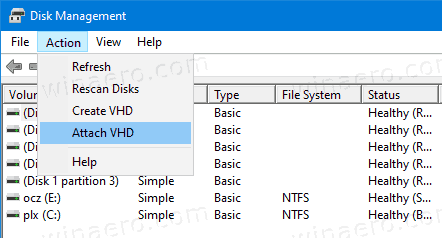
- Potražite svoju VHD datoteku i kliknite U redu. Nemojte označiti opciju "samo za čitanje" ako želite izvršiti neke izmjene podataka za VHD datoteku.
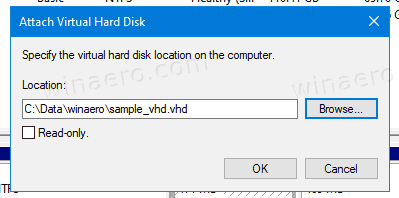
- VHD datoteka će se pojaviti kao novi pogon na popisu.
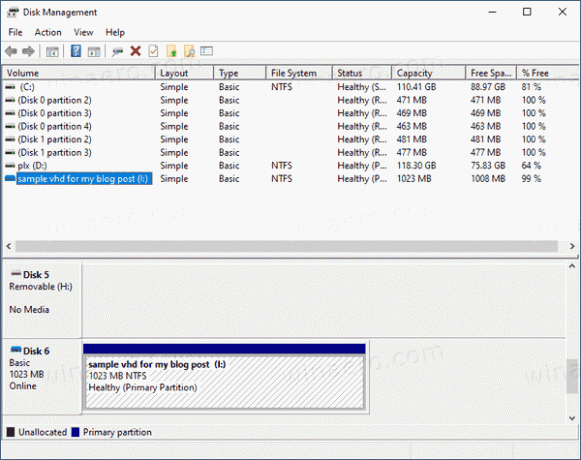
Također, možete koristiti PowerShell za montiranje pogona.
Napomena: ove PowerShell naredbe rade samo kada omogućena je značajka Hyper-V.
Montirajte VHD ili VHDX datoteku pomoću PowerShell-a
- Otvorite PowerShell kao administrator.
- Izvrši sljedeću naredbu:
Mount-VHD - Put "Puni\put\do\vhd\datoteke". - Zamjena
Cijeli\put\do\vhd\datotekesa stvarnim punim putem .vhd ili .vhdx datoteke koju želite montirati. - Disk je sada montiran.

Alternativno, klasični alat za konzolu DiskPart može se koristiti za montiranje VHD datoteke. Idemo.
Montirajte VHD ili VHDX datoteku s DiskPart
- Pritisnite Pobijediti + R tipke prečaca na tipkovnici da biste otvorili dijaloški okvir Pokreni.
- Tip
diskpartu okvir Run i pritisnite tipku Enter. Potvrdite UAC prompt. - U prompt diskpart upišite i pokrenite naredbu
select vdisk file="Puni put do .vhd ili .vhdx lokacije".
- Upišite i pokrenite naredbu
priložiti vdisk.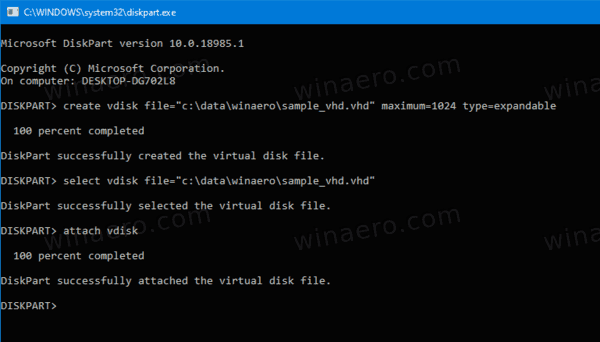
- Disk je sada priključen na sustav.

Ti si gotov.
Slično, možete koristiti gore spomenute GUI i konzolne alate za demontažu VHD datoteke.
Da biste isključili VHD datoteku u sustavu Windows 10,
- U File Explorer > Ovo računalo, desnom tipkom miša kliknite svoj VHD i odaberite "Izbaci" iz kontekstnog izbornika.
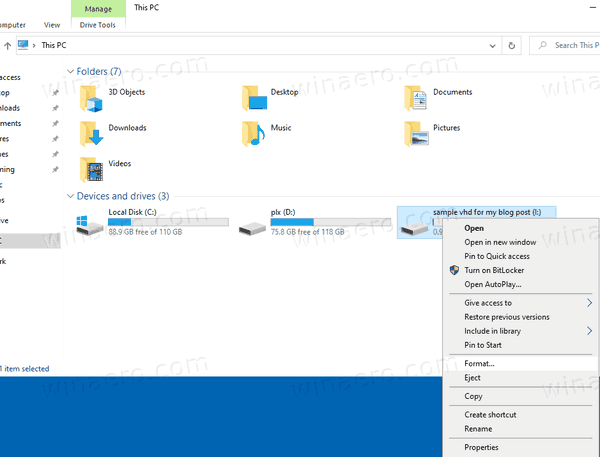
- U Disk Managementu, desnom tipkom miša kliknite pogon i odaberite Odvojite VHD iz kontekstnog izbornika.
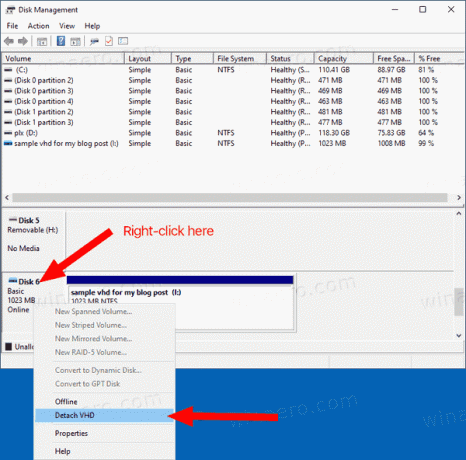
- Konačno, samo ponovno pokrenite računalo! Sve montirane VHD datoteke bit će odvojene (osim onih koje imate omogućeno automatsko montiranje pri pokretanju).
Što se tiče alata za konzolu, pogledajmo detaljno i DiskPart i PowerShell.
Demontirajte VHD datoteku s DiskPartom
- Pritisnite Pobijediti + R tipke prečaca na tipkovnici da biste otvorili dijaloški okvir Pokreni.
- Tip
diskpartu okvir Run i pritisnite tipku Enter. Potvrdite UAC prompt. - U prompt diskpart upišite i pokrenite naredbu
select vdisk file="Puni put do .vhd ili .vhdx lokacije".
- Upišite i pokrenite naredbu
odvojite vdisk.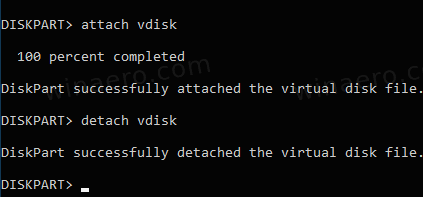
- Ti si gotov.
Za PowerShell, slijed uključuje dva nova cmdleta, Get-VHD i Skinite-VHD.
Demontirajte VHD datoteku pomoću PowerShell-a u sustavu Windows 10
- Otvorite PowerShell kao administrator.
- Izvrši sljedeću naredbu:
Get-VHD - Put "Puni\put\do\vhd\datoteke". - Zamjena
Cijeli\put\do\vhd\datotekesa stvarnim punim putem .vhd ili .vhdx datoteke koju želite demontirati.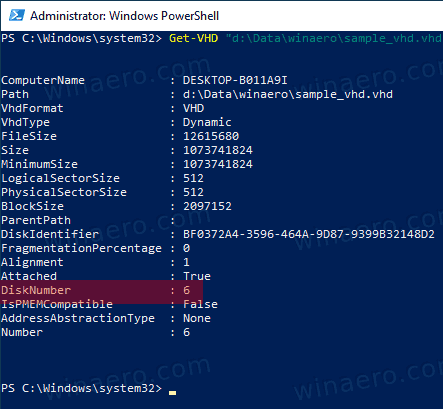
- Obratite pažnju na
Broj diskavrijednost linije iz izlaza gornje naredbe. Npr.Disk broj 66. - Sada izdajte sljedeću naredbu da biste je isključili:
Dismount-VHD -Broj diska. - Zamjena u gornjoj naredbi s brojem diska koji ste zabilježili.
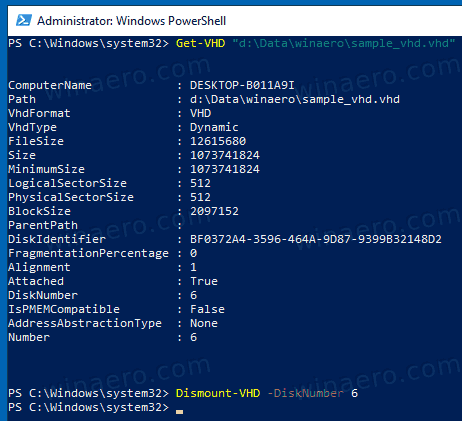
To je to!
Članci od interesa:
- Napravite novu VHD ili VHDX datoteku u sustavu Windows 10
- Automatski montirajte VHD ili VHDX datoteku pri pokretanju u sustavu Windows 10

